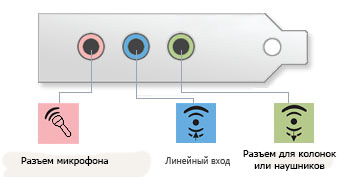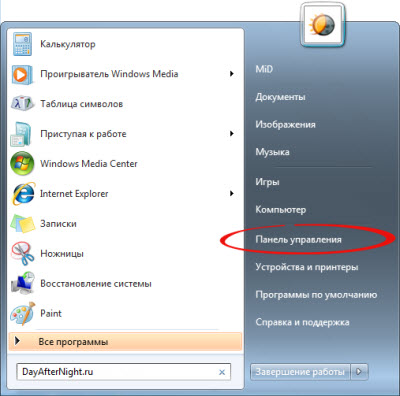Всем привет, дорогие друзья. Не так давно мы рассматривали как проверить микрофон онлайн, но до самой проверки его же нужно подключить. Большинство знает, как это делается, а новички ищут ответы на вопрос как подключить микрофон к компьютеру в интернете.
Во время развития цифровой индустрии уже никого не удивить голосовыми сообщениями, общением в «Skype» или в социальной сети, которые также пересматривают позиции и стараются внедрить технологии голосового общения. Чтобы поговорить с собеседником вам будет достаточно самого простого микрофона, который можно купить в любом компьютерном магазине или радиодеталях. С проблемой подключения сталкиваются не часто, но все же это происходит.
Микрофоны бывают нескольких видов по типу подключения, рассмотрим самые популярные:
- Штекер «Джек» 3,5 мм, который подключается в гнездо звуковой карты розового цвета (иногда красного)
- Разъем USB, возможно подключить в любой разъем USB вашего компьютера
Также, он может присутствовать в наушниках или в веб-камере. Чаще всего в ноутбуках микрофоны уже встроены, но разъем для подключения имеется.
Подключение микрофона к компьютеру
Внимательно посмотрите на компьютер сзади, среди всех разъемов найдите микрофонный. Чаще всего он розового цвета и таким же цветом обозначен штекер, а около входа присутствует обозначение микрофона:
Ноутбуки часто стилизируют под определенные цвета и разъемы не выделяют, но обозначение присутствует:
Настройка микрофона
В независимости от того, какой вы подключаете микрофон, он может автоматически определится системой и уже через несколько секунд у вас будет возможность общаться. Но, всегда есть но, и бывают ситуации, когда приходится выбирать вручную используемый микрофон или ставить драйвера. Чтобы задать по умолчанию используемый микрофон для всех программ нужно сделать следующее:
Справа внизу, на панели управления нажмите правой кнопкой мыши на значке звука и выберите пункт «Записывающие устройства»
Если у вас нет значка звука, тогда проследуйте по пути: «Пуск» > «Панель управления» > «Оборудование и звук»
Далее выберите пункт «Управление звуковыми устройствами»
В открывшемся окне нажмите на нужный вам микрофон и внизу выберите пункт «Устройство по умолчанию». После проделанных действий микрофон будет отображаться во всех программах по умолчанию. Такими не хитрыми способами мы разобрались как подключить микрофон к компьютеру и настроили его для использования по умолчанию. Буду рад видеть вас на страницах блога, подписывайтесь на обновления.
 Компьютерные курсы, изучение компьютера. | uznipc.com Оптимальная информация для поддержания вашего ПК в порядке.
Компьютерные курсы, изучение компьютера. | uznipc.com Оптимальная информация для поддержания вашего ПК в порядке.